Een trage internetverbinding kost tijd, bochten gestreamde video's in slechte diavoorstellingen en zet de computer in het echte gevaar te worden lobbed uit het raam. Hier zijn enkele stappen die u kunt nemen om uw verbinding te herstellen of te verbeteren.
Stappen
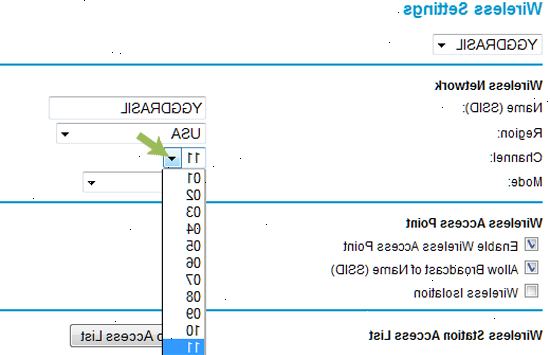
Optimaliseer uw browser
- 1Schakel over naar een andere browser. De meeste mensen gebruiken Internet Explorer, die, terwijl een fatsoenlijke browser, maakt veel gebruik van middelen. Bovendien, zoals webpagina's worden steeds geavanceerder, het aantal processen nodig zijn om ze te laden groeit, wat betekent dat je meestal beter af met een browser die kan worden aangepast om te bezuinigen op de advertenties en andere niet-essentiële.
- Firefox heeft veel extensies die het mogelijk maken voor de mogelijkheid om elementen zoals JavaScript, advertenties, Flash, en andere dingen te blokkeren totdat u ze in te schakelen. Een kritische add-on is Adblock Plus, die vrijwel elimineert advertenties van uw surfervaring en versnelt de laadtijd aanzienlijk. U kunt ook proberen de add-on Fasterfox Lite, die Firefox verbeterde snelheid opties zal geven.
- Google Chrome, terwijl nieuwe, gebruikt zeer weinig geheugen en kan ook goed voor sites die veel JavaScript en Flash hebben. U kunt ook proberen de FastestChrome add-on.
- Safari is meestal de snelste manier om te gaan voor Mac-gebruikers.
- 2Verwijder ongewenste add-ons, extensies en plugins. Hoewel veel plugins en add-ons kan je surfen ervaring efficiënter te maken, anderen maken het moeilijk om instant pagina wordt geladen te voeren. (Niet-noodzakelijke uitgaven, zoals thema's, skins, en gadgets die je hebt allang gegroeid verveeld met zijn belangrijkste doelen.) Schakel al deze onnodige plug-ins en add-ons om beter te krijgen browsen en het downloaden snelheid.
- Add-ons voor Firefox uit te schakelen, Ga naar Extra> Add-ons en zowel ongewenste add-ons en plugins uit te schakelen. Herstart Firefox om veranderingen in werking gezet.
- Add-ons op Google Chrome uit te schakelen, Ga naar Aanpassen> Extra> Extensies en ongewenste plugins uit te schakelen. Herstart Chrome om veranderingen in werking gezet.
- Om Internet Explorer add-ons uit te schakelen, ga naar Extra> Invoegtoepassingen beheren en uit te schakelen ongewenste add-ons. Herstart IE om veranderingen in werking gezet.
- 3Sluit ongebruikte tabbladen. Zelfs als je niet op zoek naar hen, vele pagina automatisch ververst zichzelf elke paar minuten of seconden om u te houden in sync (nieuwspagina's, Facebook en Twitter zijn uitstekende voorbeelden). Sluit deze wanneer u ze niet gebruikt, zodat ze niet opeten uw bandbreedte.
- 4Toestaan (sommige) cookies en cache. Terwijl cookies en caching betekent dat delen van uw browsegeschiedenis of zelfs uw persoonlijke gegevens worden bijgehouden en / of opgeslagen, veel van dit is volkomen onschadelijk en in feite maakt het mogelijk pagina's sneller te laden. Als je sceptisch over het openen van de sluizen bent, houd je standaardinstelling om alle cookies te verbieden, sites die u vertrouwt om uw "Uitzonderingen" lijst toe te voegen dan. Bovendien, niet uw browser instellen om de cache telkens het sluit automatisch wissen. Merk op dat verschillende browsers verschillende niveaus van maatwerk zal toestaan voor zover cookies en caching betreft. Om deze instellingen te wijzigen:
- In Firefox, ga naar Extra> Opties> Privacy.
- In Internet Explorer, ga naar Tools (kan lijken op een radertje)> Internetopties> Browsegeschiedenis en zorg ervoor Verwijder de browsergeschiedenis op exit wordt niet gecontroleerd. Voor meer gecontroleerde verwijdering, ga dan naar Delete... en zorg ervoor Preserve favoriete website data wordt gecontroleerd.
- In Chrome, ga naar Tools (kan lijken op een moersleutel)> Instellingen, scroll naar beneden, dan gaat u naar Geavanceerde instellingen tonen> Privacy> Instellingen voor inhoud.
Optimaliseer uw modem / router
- 1Wijzig uw draadloze apparaat naar een ander kanaal. Als je woont dicht genoeg bij je buren dat je hun draadloze verbindingen kan zien, is het mogelijk dat uw draadloze apparaat wordt verzanden door het hebben om uit te zenden op hetzelfde kanaal als hen. Om dit te testen, downloaden, installeren en uitvoeren van een programma zoals inSSIDer naar draadloze netwerken en de bijbehorende kanalen te scannen in uw omgeving.
- Vind uw draadloze verbinding in de lijst (meestal aan de bovenkant). Kijk voor het kanaal dat uitzendt op, dan is dit vergelijken met de andere kanalen worden gebruikt. Idealiter zal het enige netwerk op dit kanaal (zoals in het voorbeeld hieronder), maar dit is vaak niet het geval. (In feite, in drukke gebieden, is dit misschien niet eens mogelijk zijn.) Scout voor een kanaal tussen 1 en 11 met weinig of geen netwerken en noteer kanalen die zijn overladen met vele, vele netwerken (in het voorbeeld hieronder, kanaal 6).
- Indien nodig, wijzigen van uw draadloze kanaal. Aansluiten op uw modem / router 's IP-adres (vind de handleiding, controleren op het apparaat zelf, of zoek het op online), kijk voor de broadcast-kanaal tussen de instellingen (de locatie is afhankelijk van het apparaat), en selecteer een alternatief uit de lijst met drop-down.
- 2Herpositioneren van uw draadloze router. Ofwel verplaatsen naar de kamer waar het het meest gebruik maken van de positie van het centraal zal krijgen. Idealiter zou er een directe, onbelemmerde lijn tussen uw computer en router.
- 3Vermijd interferentie van andere draadloze apparaten. In het bijzonder kan draadloze telefoons een echte overlast voor uw draadloze internet verbinding, dus als de twee apparaten delen een telefoonaansluiting, ruimte ze zo ver uit elkaar als fysiek mogelijk is (of op zijn minst een paar meter tussen hen).
- 4Gebruik een Ethernet-kabel. Going draadloos is bevrijdend, maar het nadeel is interferentie van signalen, vooral wanneer het reizen door muren, en verminderde prestaties. Maak een Ethernet-kabel uw eerste keuze bij het aansluiten en bespaar draadloze voor als je echt nodig hebt om dat te doen Aaron Sorkin-stijl lopen en praten door het gebouw.
- 5Upgrade uw apparaat. Een oude modem / router is mogelijk niet fysiek in staat van de opvang van de snelheid potentieel van uw internet pakket.
Optimaliseer uw internet service-pakket
- 1Identificeer de snelheid van uw internet service provider (ISP) wordt verondersteld te worden voorzien. Dit is belangrijk omdat je trage verbinding kan te wijten zijn aan een probleem op hun einde, niet de jouwe. De exacte snelheid moet worden op uw factuur. Als je niet een rekening bij de hand hebt, kunt u de website van de ISP's controleren of rechtstreeks contact met hen te weten te komen.
- 2Voer een snelheidstest online. Dit moet je krijgt resultaten buurt van wat uw ISP wordt verondersteld te leveren. Als u een laag resultaat te krijgen, probeer dan een andere computer in uw netwerk eerst. Als beide krijgen een lage gevonden, contact opnemen met uw internetprovider. Als alleen de jouwe een probleem heeft, dan is het probleem ligt bij de computer.
- 3Upgrade naar een beter pakket. Als u al gebruik van dezelfde snelheid voor jaren, waarschijnlijk bent u niet uitgerust om de huidige webpagina's, die zijn ingewikkelder dan ooit te laden. In het bijzonder, zou je missen op streaming en downloaden kansen. Als je dezelfde provider voor een lange tijd heb gehad, vragen om een scherp geprijsde upgrade in ruil voor uw blijvende loyaliteit. Anders, winkel rond voor aanbiedingen; veel bedrijven bieden prikkels als u overschakelt naar hen.
Optimaliseer uw computer
- 1Elimineer onnodige programma's. Uw internetverbinding vereist geheugen te kunnen zijn op de snelheid die je betaalt voor. Als uw computer is vastgelopen door programma's die u niet nodig hebt, zal uw verbinding langzamer. Sluit programma's die u niet gebruikt.
- 2Doe een virus en spyware scan. Virussen en spyware gebruiken ook geheugen dat kan bijdragen aan een verbinding verschijnen langzaam. Voer een grondige of een complete scan van elke, zelfs als je het hebt over en scannen. Een regelmatige scan zal extra items te vangen. (Zie hieronder als u een van deze programma's gratis virus scanning programma's.)
- 3Zorg ervoor dat u niet met twee firewalls. Deze zullen interfereren met elkaar en naast het stellen veiligheidsproblemen uw web prestaties verminderen. In het bijzonder, als je Windows gebruikt, maar een aparte firewall hebt gedownload of gekocht, double-check dat u niet ook met Windows Firewall (die wordt ingeschakeld als standaard). Ga naar Zoeken> Windows Firewall en, indien nodig, sloeg op Instellingen wijzigen om het uit te schakelen.
- 4Controleer uw vrije ruimte. Als uw harde schijf bijna vol is, bestanden die u niet vaak gebruikt te nemen en ofwel ze branden op cd of dvd, plaats op een externe harde schijf, of te verwijderen. De computer maakt gebruik van vrije harde schijf ruimte als virtueel geheugen, dus een volledige harde schijf zal vertragen uw computer en uw verbinding.
- 5Voer een schijfdefragmentatie. Dit moet eenmaal per twee weken worden uitgevoerd. Het zal uw algehele prestaties die alleen uw internetverbinding kan helpen verbeteren.
- 6Overweeg een computer upgrade. Een oudere computer kan niet de bevoegdheid hebben om gebruik van veel dingen op het internet nu. Zelfs iets eenvoudigs als een RAM (Random Access Memory) upgrade zou kunnen helpen, maar als uw computer is meer dan vijf jaar oud is, kan het tijd om te overwegen om een nieuwer model te zijn.
- 7Schakel de computer elke nacht. Het verlaten van de computer in de stand-bymodus zonder te draaien aan en uit geheel elke dag of zo zal vastbinden geheugen en kan snel vertragen uw internet snelheid.
Tips
- Zelfs als uw virusscanner biedt spyware scannen, moet je nog een aparte spyware scanprogramma.
- Houd uw virus en spyware scans actueel. Out-of-date definities zijn niet van goede en nieuwe dingen kunnen worden toegevoegd bijna dagelijks. Altijd werken voordat u een scan en bij het downloaden van een nieuw programma.
- Bel een computer expert.
- Controleer uw ISP factuur statement en bepalen of het KB (kilobytes) of Kb (kilobit). Het verschil tussen de twee is dat er 1024 bytes in een KB en 8192 bits in een KB.
Waarschuwingen
- Als je een spyware-geïnfecteerde computer, zal het veranderen van browsers niet oplossen van uw probleem.
- Wees voorzichtig bij het afsluiten van programma's. Sommige programma's zijn nodig voor de werking van andere programma's. Als u niet zeker bent, zoek de naam in uw zoekmachine om erachter te komen wat het is of deskundig advies.
- Wees op uw hoede van de vermeende spyware schoonmakers en andere programma's die bogen om de prestaties te verbeteren. Veel van deze werken niet en het zou wel spyware bevatten of belemmeren prestaties. Doen altijd onderzoek naar een programma alvorens het te downloaden. Check een gerenommeerde website voor beoordelingen (geen testimonials) van andere gebruikers.
- Niet meer dan een virusscan niet tegelijk uitvoeren. Meerdere virus scanning programma's zullen alleen interfereren met elkaar en veroorzaken virussen te glijden door.
- U moet de online bandbreedte tests uit te voeren voor een paar dagen in een rij en op verschillende momenten, zoals hun bandbreedte (of uw bandbreedte) had kunnen worden vastgebonden. Vind uw "gemiddelde" snelheid verbinding en werk uit die.
- Probeer niet om een "speed boosters 'downloaden voor uw verbinding. De meeste van deze werken niet, en als er iets, kan zelfs vertragen uw verbinding meer. Hetzelfde geldt voor memory management software.
